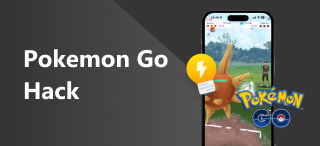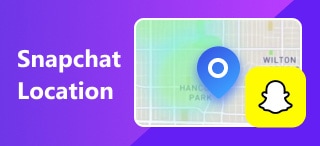Местоположение не найдено на iPhone: методы по умолчанию и программные методы
Вы когда-нибудь попадали в ситуацию, когда вы, как пользователь iOS, пытаетесь найти местоположение или отследить что-то, и вдруг... местоположение недоступно на вашем iPhone? Похоже, эта ошибка возникала у большинства пользователей iPhone, если не у всех. Но что на самом деле к этому относится? Почему она возникает и каковы распространённые способы её устранения? Хотя эта проблема затрудняет повседневное использование геолокации на iPhone, поверьте нам, она несложная и довольно легко решаемая, так что вы можете устранить её самостоятельно. В этом руководстве представлен краткий обзор причин возникновения подобной проблемы у пользователей iOS и способов её эффективного решения, от распространённых способов до использования лучшего программного обеспечения для её устранения.
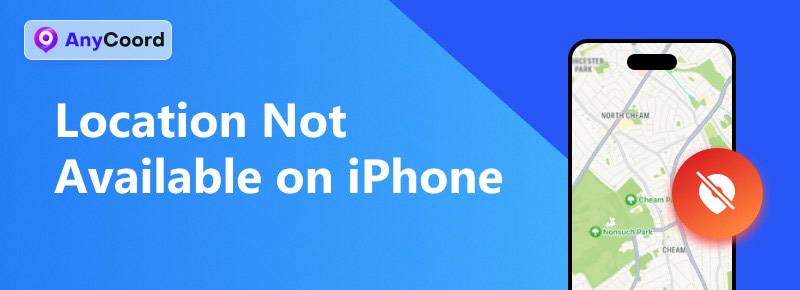
Навигация по контенту:
- Часть 1: Что такое «Местоположение недоступно» на iPhone? >>
- Часть 2: Почему определение местоположения недоступно на iPhone? >>
- Часть 3: Как исправить >>
- Часть 4: Рекомендуется: Лучший инструмент для смены местоположения на iPhone >>
- Часть 5: Часто задаваемые вопросы о том, как исправить ошибку «Геолокация недоступна» на iPhone >>
Часть 1. Что такое «Местоположение недоступно» на iPhone?
Местоположение недоступно на iPhone, что означает, что область, которую вы пытаетесь получить или просмотреть, недоступна для просмотра. Это сообщение появляется на экране вашего iPhone, когда вы пытаетесь использовать или увидеть чье-то местоположение на своем устройстве, будь то через приложение «Локатор», iMessage или Карты в целом. Существует множество факторов, которые способствуют возникновению этой проблемы. Для таких пользователей, как вы, легко предположить, что когда вы хотите проверить местоположение кого-то или вашего друга, и внезапно местоположение недоступно, вы решите, что вас заблокировали или что-то еще, хотя на самом деле это не так. Таким образом, вот что вам следует знать в первую очередь: что на самом деле означает «местоположение недоступно», чтобы вы не предполагали и не думали плохо о других.
• Если местоположение недоступно на вашем iPhone, вы не увидите сообщение «Местоположение не найдено», если кто-то прекратил делиться своим местоположением или заблокировал вас.
• Эта проблема может означать, что другой пользователь находится не в сети или отключил службу определения местоположения.
• Режим полета также может быть одной из основных причин, по которым пользователи iPhone получают сообщение о том, что местоположение не найдено.
Часть 2. Почему определение местоположения недоступно на iPhone?
Почему на iPhone не работает определение местоположения? Проще говоря, существует множество причин возникновения подобной проблемы. Ниже приведены некоторые из наиболее распространённых.
• Плохой или отсутствующий доступ к Интернету для определения или просмотра местоположения.
• Служба определения местоположения отключена на вашем устройстве или на других устройствах.
• Неправильная дата и время на устройстве iPhone.
• Текущее местоположение не поддерживается, или устройство не может его определить.
• Пользователи находятся в труднодоступном месте.
• В приложении службы определения местоположения обнаружена ошибка.
• Пользователи находятся в режиме полета.
Часть 3. Как исправить
Перезапустите Find My или iMessage.
Шаг 1. Проведите пальцем вверх, чтобы открыть переключатель приложений в нижней центральной части вашего iPhone.
Шаг 2. Закройте свой Сообщение, Найди мой, и Карта смахнув их с экрана iPhone.
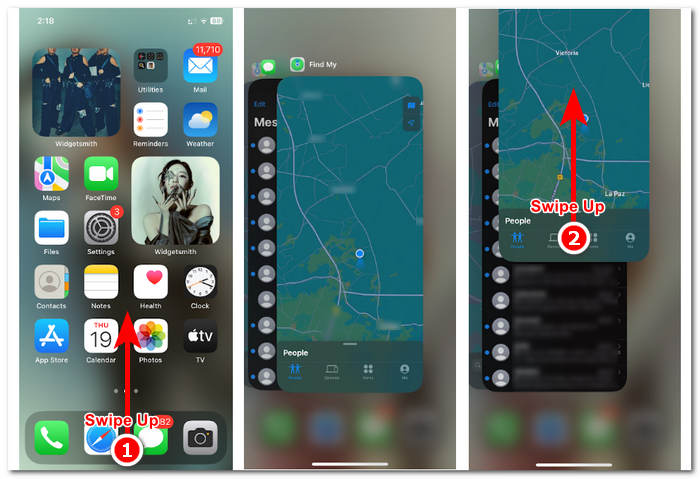
Шаг 3. Вернитесь на главный экран, откройте их еще раз и посмотрите, решило ли это проблему.
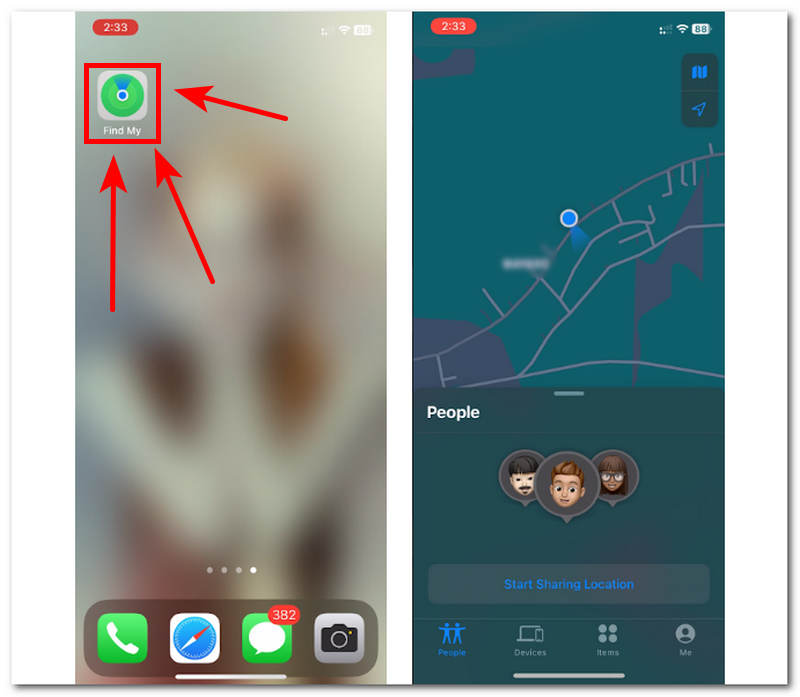
Включить и выключить функцию «Поделиться моим местоположением»
Шаг 1. Перейдите на свой iPhone. Настройки и нажмите на свое имя.
Шаг 2. Продолжайте нажимать на Найди мой.
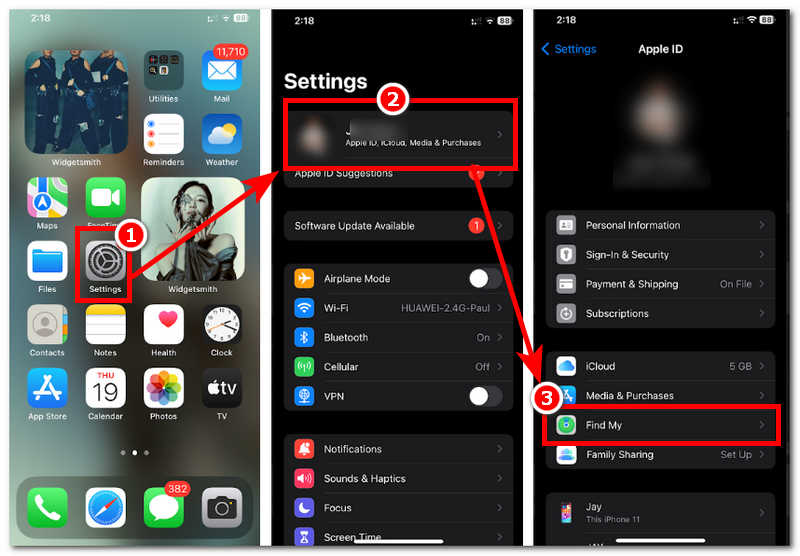
Шаг 3. Переключить Поделиться моим местоположением выключить, затем снова включить.
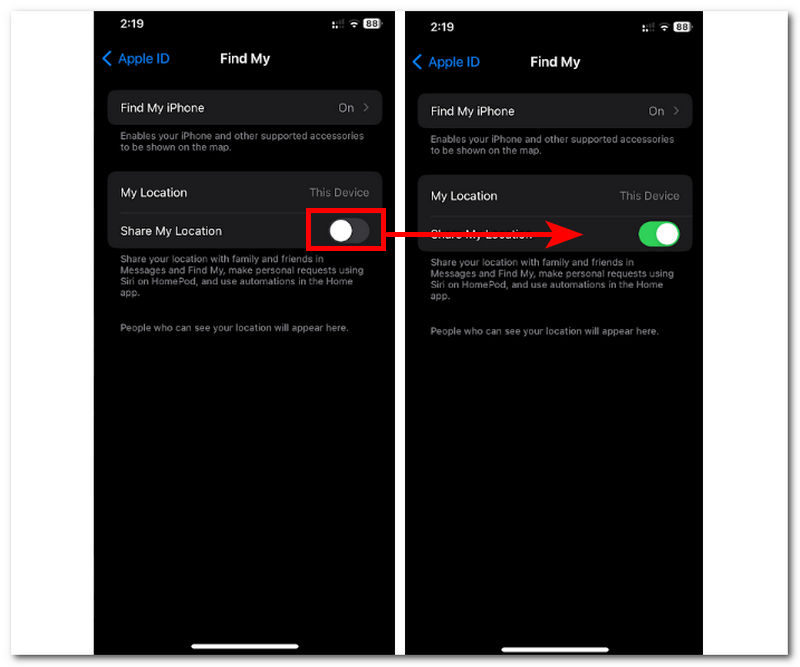
Перезагрузите iPhone
Шаг 1. Держите свой Кнопка увеличения громкости + кнопка питания одновременно и сдвиньте, чтобы выключить устройство.
Шаг 2. После того, как ваш iPhone выключен, удерживайте Власть кнопку, чтобы снова включить iPhone.
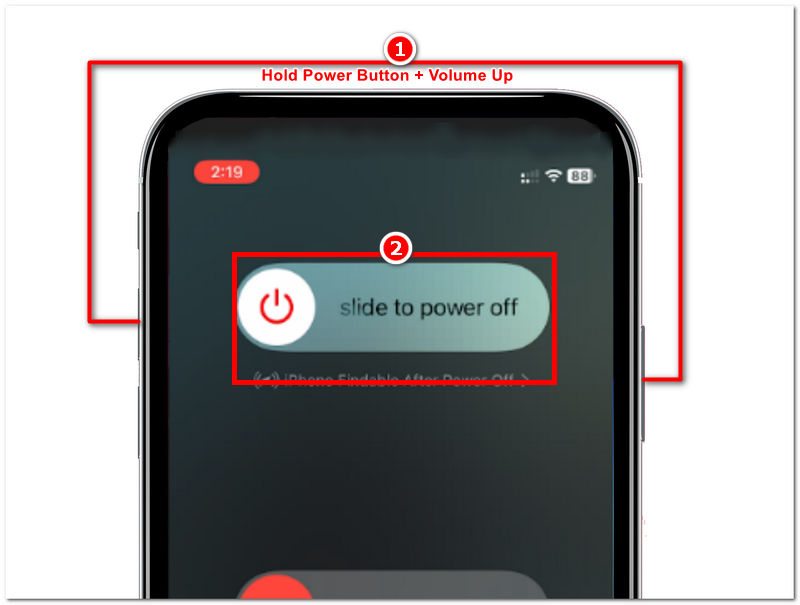
Проверьте настройки даты и времени
Шаг 1. Перейдите на свое устройство Настройки и прокрутите вниз, чтобы нажать на Общий раздел настроек вашего устройства.
Шаг 2. Продолжайте нажимать на Дата и время, затем проверьте, включена ли автоматическая настройка на вашем iPhone. Если нет, просто включите его.
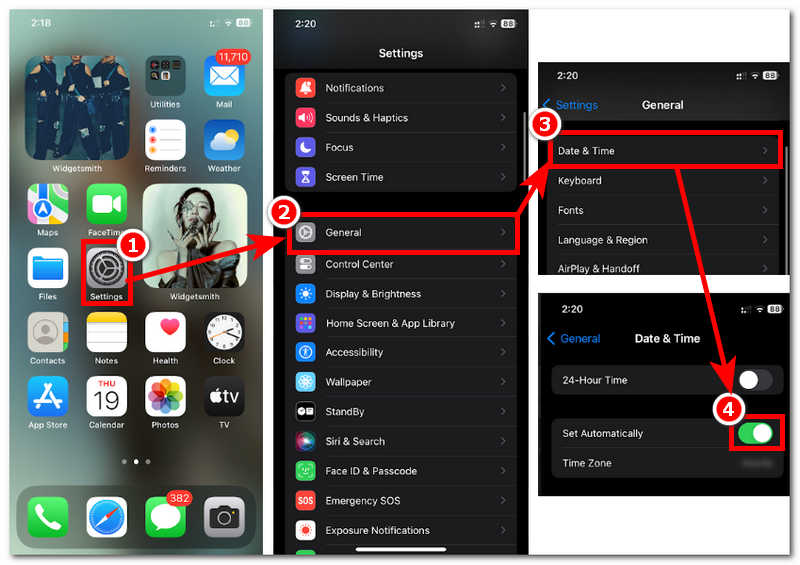
Часть 4. Рекомендуется: Лучший инструмент для смены местоположения на iPhone
Если обычные методы решения проблемы неэффективны и сообщение «Местоположение недоступно» по-прежнему отображается на вашем iPhone, лучше воспользоваться сторонним программным обеспечением для устранения неполадки. AnyCoord — это бесплатное стороннее программное обеспечение для определения местоположения, которое недоступно на вашем iPhone. При этом AnyCoord будет работать как средство изменения местоположения вашего устройства. Это означает, что AnyCoord позволит пользователям iPhone виртуально изменять или устанавливать своё местоположение, что позволит исправить местоположение, недоступное на их iPhone. Инструмент поддерживает широкий спектр функций и использует GPS для определения и поиска точных местоположений по всему миру. Таким образом, пользователи могут быть уверены, что AnyCoord будет работать как инструмент определения местоположения, где бы они ни находились — от открытой местности до густых лесов.
Более того, настройка виртуального местоположения проста, поскольку избавляет от необходимости фактически переходить в нужное место, чтобы обновить или изменить текущее местоположение. Инструмент оснащён четырьмя различными режимами для эффективного переключения между местоположениями, которые идеально подходят для различных задач, связанных со сменой местоположения.
Ключевые особенности
• Легко находите местоположения, недоступные для iPhone.
• Четыре режима работы для переключения и обновления местоположения.
• Он может имитировать движение, создавая впечатление, что пользователи физически находятся в определенном месте.
• Функции панели поиска для легкого определения местоположения.
• Может обнаружить и идентифицировать любое местоположение по всему миру.
• Может получить доступ к приложениям, играм и платформам с ограниченным доступом к местоположению, таким как Покемон Го.
• Простой и удобный инструмент для смены местоположения на iPhone.
Шаг 1. Скачать AnyCoord на устройства Windows или Mac, а затем после установки подключите iPhone к устройству, прежде чем открывать программное обеспечение.
100% Безопасный и чистый
100% Безопасный и чистый
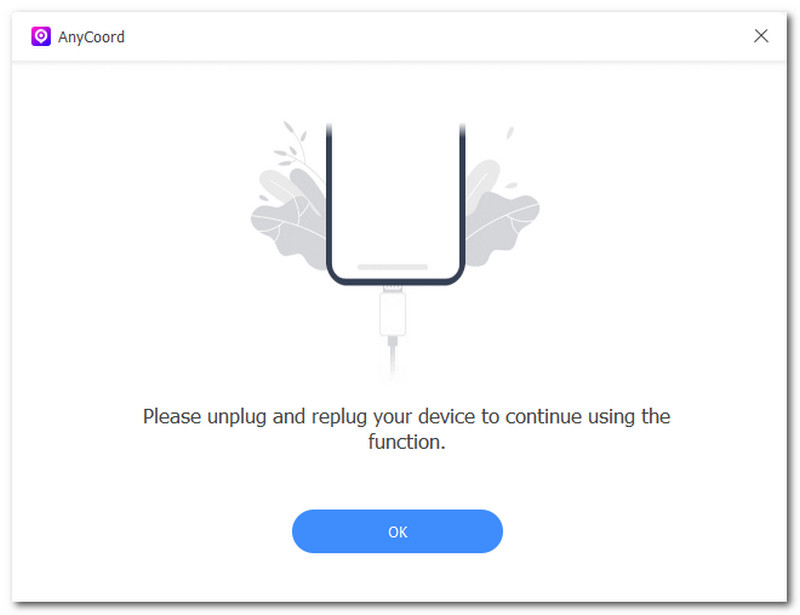
Шаг 2. Чтобы обновить недоступное местоположение до доступного, нажмите на Изменить местоположение из четырех режимов, предлагаемых программным обеспечением.

Шаг 3. Введите местоположение, которое ваш iPhone считает недоступным, в строку поиска программного обеспечения, затем нажмите «Изменить», чтобы обновить свое местоположение на вашем iPhone.
Шаг 4. Откройте свой iPhone и убедитесь, что ранее недоступное местоположение теперь доступно.
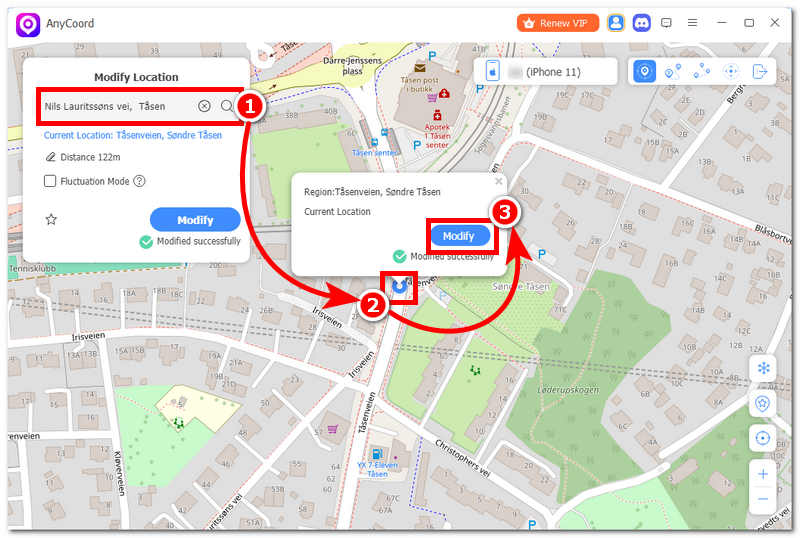
Часть 5. Часто задаваемые вопросы о том, как исправить ошибку «Геолокация недоступна» на iPhone
-
1Как узнать, что кто-то отключил определение своего местоположения?
Вы поймете, что кто-то отключил геолокацию, когда, во-первых, вы больше не увидите его местоположение на устройстве так, как оно отображалось раньше. Во-вторых, можно с уверенностью предположить, что, отключив геолокацию, человек, вероятно, находится в зоне отсутствия сигнала, устройство выключено или у него полностью разряжен аккумулятор.
-
2Почему местоположение человека постоянно отображается как «Местоположение не найдено»?
Это происходило по многим причинам. Некоторые могли отключить определение местоположения на устройстве, другие могли использовать режим полёта, или это может означать, что другой пользователь приостановил отправку данных о своём местоположении. Кроме того, они могут скрывать своё фактическое местоположение, например скрыть местоположение на своем iPhone.
-
3Вас заблокируют, если появится сообщение, что местоположение недоступно?
Это не обязательно означает, что вас кто-то заблокировал, хотя это одна из вероятных причин, но не полная, поскольку существует множество причин, связанных с устройствами, системой и другими факторами. Хотя важно не делать поспешных выводов, лучше спросить другого человека напрямую, чтобы получить более прямой ответ.
Заключение
Понимание того, что местоположение недоступно для вашего iPhone Это может дать пользователям определённые преимущества при возникновении подобной проблемы в будущем. Хотя в этом руководстве показаны вероятные причины возникновения подобных проблем и, в основном, способы их эффективного самостоятельного устранения, важно также учитывать, что предоставление данных о местоположении не всегда разумно и не должно быть постоянно включено. Поэтому иногда его можно отключать.
Хотя ваше текущее местоположение может быть раскрыто при дальнейшем использовании устройства, пользователю также разумно полагаться на стороннее программное обеспечение, которое может изменять или модифицировать его местоположение, чтобы избежать отслеживания. AnyCoord — это инструмент, который не только определяет местоположения, недоступные для iPhone, но и может использоваться для использования виртуального местоположения в личных целях или для обеспечения безопасности, особенно при доступе к приложениям, платформам и играм. Таким образом, использование AnyCoord сегодня поможет вам снизить риск нарушений безопасности, а также получить полный контроль над тем, какое местоположение будет использоваться для вашего iPhone.